win10录制视频快捷键工具Win10屏幕录制游戏视频
1、首先,打开你想要录制的视频,按下win10录制视频快捷键 【Win键+G】,这就打开了win10自带视频录制工具。如下图。点击其中的小红点开始录制,或者按下快捷键Win+ Alt+ R。

2、然后就会显示录制视频的状态,在屏幕右上角,有显示录制时间在增加。当录制完成,点击右上角的 红色方块。如下图。

3、这样视频就录制成功了!如此简单容易!那么,win10录制视频保存在哪个文件夹?win10录制的视频自动保存在 系统盘>用户>当前用户名>视频>捕获目录下。如下图。
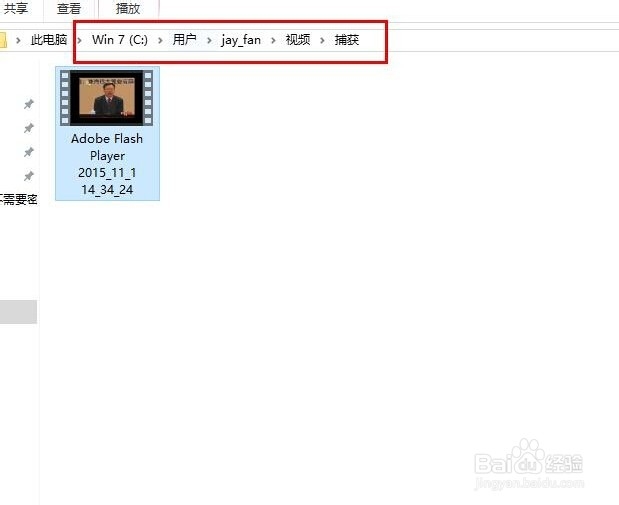
4、双击打开录制的视频,发现是mp4格式,非常清晰。

5、那么,怎么设置win10录制视频工具呢?点击左下角的【开始】——【Xbox应用】。
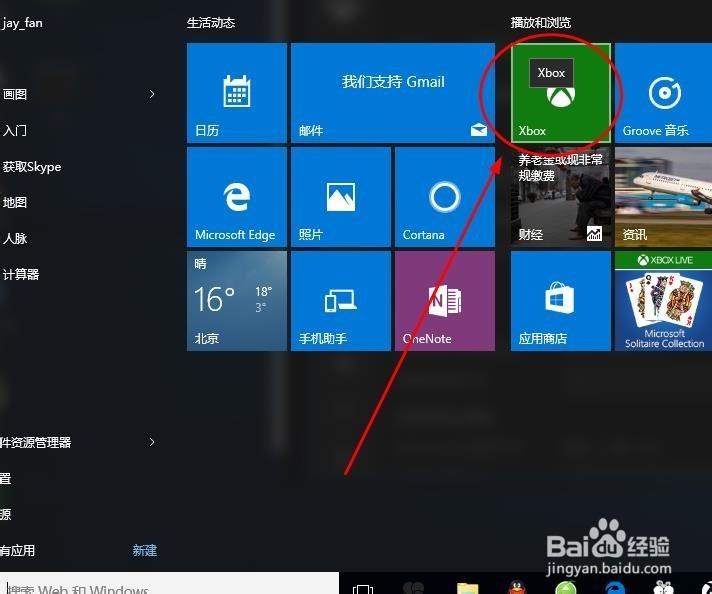
6、然后就可以设置win10自带录制工具的各种详细属性了。

声明:本网站引用、摘录或转载内容仅供网站访问者交流或参考,不代表本站立场,如存在版权或非法内容,请联系站长删除,联系邮箱:site.kefu@qq.com。
阅读量:61
阅读量:123
阅读量:27
阅读量:33
阅读量:172